我们在平时使用电脑的时候,为了方便对文件的管理,都会对磁盘进行分区,不过有很多电脑用户都不知道怎么对磁盘进行分区,其实磁盘分区有很多种,比如使用bootice对磁盘进行分区,那么win7系统怎么使用bootice对磁盘进行分区呢?今天为大家分享win7系统使用bootice对磁盘进行分区的操作方法。
使用bootice对磁盘进行分区操作方法:
1、点击电脑左下角的【开始】菜单,在弹出来的页面中点击【硬盘分区】,再点击【Bootice(分区、引导、BCD编辑、G4D编辑)】;如图所示:
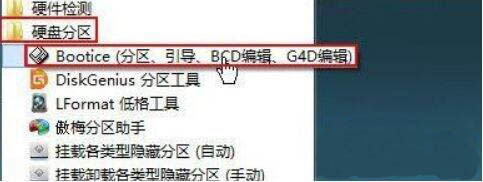
2、在弹出来的Bbootice页面,选择将被格式化的磁盘后点击【分区管理】;如图所示:
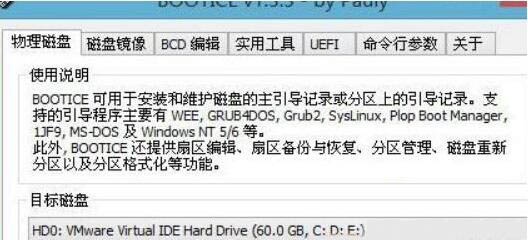
3、点击【重新分区】;如图所示:
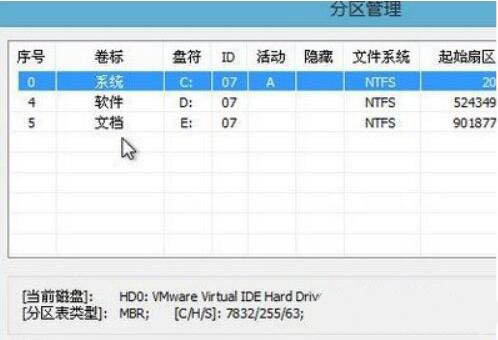
4、设置分区格式,勾选【按此扇区数的整数倍对齐分区】,勾选【MBR分区表】,最后点击【确定】;如图所示:
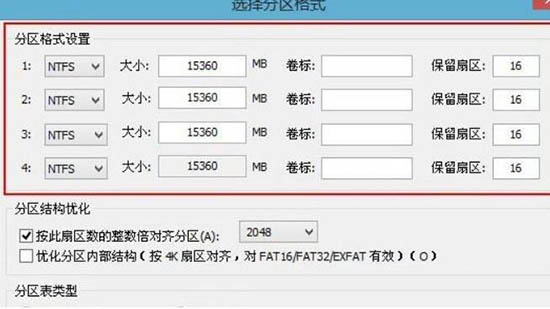
5、在系统弹出窗口中点击【是】,用户就可以马上得到磁盘分区的序号和ID。
关于win7系统使用bootice对磁盘进行分区的操作步骤就为用户们详细介绍到这边了,如果用户们使用电脑的时候不知道怎么对磁盘进行分区,可以参考以上方法步骤进行操作哦,希望本篇教程对大家有所帮助,更多精彩教程请关注u启动官方网站。

